Converteer eenvoudig tekst naar bijschrift voor alle tabellen in Word
Kutools voor Word
Wanneer u inhoud kopieert en plakt die tabellen en hun bijschriften van een webpagina bevat in Microsoft Word-documenten, zult u merken dat de tabelbijschriftteksten nog steeds aanwezig zijn, maar niet langer als tabelbijschriften functioneren. De functie Herbouw Tabelbijschrift van Kutools for Word is ontworpen om dit probleem op te lossen door alle teksten die nummers bevatten en zich boven of onder tabellen bevinden snel om te zetten in tabelbijschriften.
Converteer eenvoudig tekst naar bijschrift voor alle tabellen in Word
Aanbevolen productiviteitstools voor Word
Kutools voor Word: Combineert AI 🤖, met meer dan 100 geavanceerde functies bespaart 50% van uw documentverwerkings tijd.Vrije download
Office Tab: Voegt browser-achtige tabbladen toe aan Word (en andere Office tools), waardoor het navigeren tussen meerdere documenten eenvoudiger wordt.Vrije download
Klik op Kutools Plus > Herbouwen > Herbouw Tabelbijschrift. Zie screenshot:

Converteer eenvoudig tekst naar bijschrift voor alle tabellen in Word
Als u teksten met nummers zoals in de onderstaande screenshot hebt en deze wilt converteren naar tabelbijschriften, kunt u dit als volgt doen:

1. Pas de functie toe door te klikken op Kutools Plus > Herbouwen > Herbouw Tabelbijschrift.

2. Nadat u op de functie Herbouw Tabelbijschrift hebt geklikt, wordt het dialoogvenster Herbouw Tabelbijschrift weergegeven.
Als u de tekst boven of onder de tabel wilt converteren door deze te vervangen met de systeemstijl voor tabelbijschriften, vink dan de optie Converteren naar systeembijschrift aan en klik vervolgens op de knop OK om het converteren te starten.
Opmerking: Onder Selecteer Tekst met Nummer (Tabel), als u op de optie Boven klikt, zal het de tekst boven elke tabel selecteren en deze converteren naar tabelbijschriften. En als u op de optie Onder klikt, zal het de tekst onder elke tabel converteren tot tabelbijschrift.
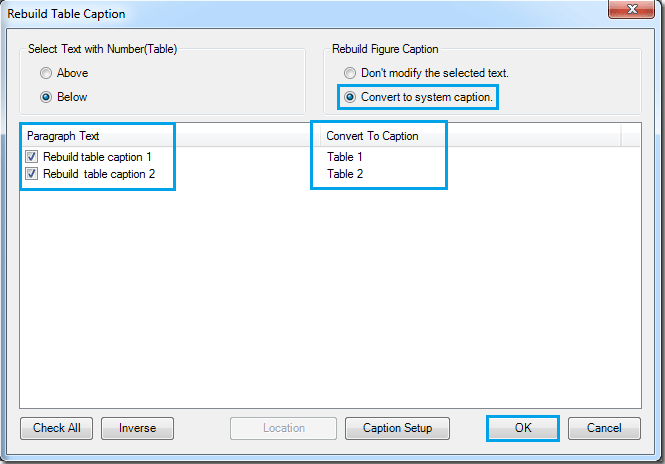
Of, als u wilt converteren en de tekst boven of onder de tabel als tabelbijschrift wilt behouden, vink dan de optie Geselecteerde tekst niet wijzigen aan. Klik vervolgens op de knop OK.

3. Afhankelijk van de instellingen kunt u de volgende twee typen tabelbijschriften krijgen. Zie screenshots:
Converteer de tekst boven of onder de tabel door deze te vervangen met de systeemstijl voor tabelbijschriften
 |
 |
Converteer en behoud de teksten boven of onder de tabel als tabelbijschrift
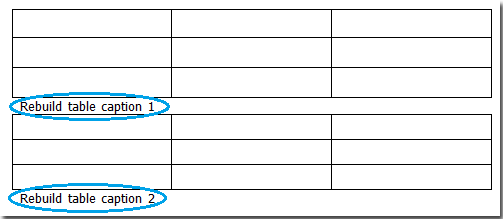 |
 |
Tip: Als u sommige teksten boven of onder de tabel niet wilt converteren naar tabelbijschriften, vink ze dan uit in de lijst Paragraaftekst. Zie screenshot:

Gerelateerde Functies
- Converteer eenvoudig tekst naar bijschrift voor alle figuren in Word
- Converteer snel tekst naar vergelijkingsbijschriften in Word
Beste productiviteitstools voor Office
Kutools voor Word - Verhoog uw Word-ervaring met meer dan 100 indrukwekkende functies!
🤖 Kutools AI-functies: AI Assistent / Realtime Assistent / Super Polish (Formaat behouden) / Super Vertalen (Formaat behouden) / AI Redactie / AI Proeflezen...
📘 Documentbeheer: Pagina's splitsen / Documenten samenvoegen / Selectie exporteren in verschillende indelingen (PDF/TXT/DOC/HTML...) / Batch converteren naar PDF...
✏ Inhoud bewerken: Batch Zoeken en Vervangen over meerdere bestanden / Alle afbeeldingen formaat wijzigen / Tabelrijen en -kolommen transponeren / Tabel naar tekst converteren...
🧹 Moeiteloos opschonen: Extra spaties verwijderen / Sectie-einden / Tekstvakken / Hyperlinks / Voor meer verwijderopties ga naar de groep Verwijderen...
➕ Creatief invoegen: Duizendtalscheidingsteken invoegen / Selectievakjes / Keuzerondjes / QR-code / Barcode / Meerdere afbeeldingen / Ontdek meer in de groep Invoegen...
🔍 Nauwkeurige selecties: Specifieke pagina's aanwijzen / Tabellen / Vormen / Kopalinea's / Verbeter de navigatie met meer Selecteren functies...
⭐ Sterverbeteringen: Navigeer naar elke locatie / Automatisch herhalende tekst invoegen / Wisselen tussen documentvensters /11 conversietools...

Beste productiviteitstools voor Office
Kutools voor Word - 100+ Hulpprogramma's voor Word
- 🤖 Kutools AI-functies: AI Assistent / Realtime Assistent / Super Polish / Super Vertalen / AI Redactie / AI Proeflezen
- 📘 Documentbeheer: Pagina's splitsen / Documenten samenvoegen / Batch converteren naar PDF
- ✏ Inhoud bewerken: Batch Zoeken en Vervangen / Alle afbeeldingen formaat wijzigen
- 🧹 Moeiteloos opschonen: Verwijder extra spaties / Sectie-einden verwijderen
- ➕ Creatief invoegen: Duizendtalscheidingsteken invoegen / Selectievakjes invoegen / QR-codes maken